Come funziona Waze
Cerchi un navigatore GPS per smartphone che sia gratuito, semplice da usare e, soprattutto, che contenga informazioni sempre aggiornate sul traffico? Allora credo che tu debba dare un’occhiata a Waze, un’applicazione che risponde perfettamente a queste esigenze e permette di ottenere informazioni aggiornate su incidenti, lavori in corso e altre situazioni che riguardano il tragitto che devi compiere.
Anche se dispone di un’interfaccia utente alquanto intuitiva e caratterizzata da un’elevata usabilità, ho realizzato questa guida su come funziona Waze per agevolarti ancora di più nell’utilizzo del servizio, mostrandoti quindi le sue principali funzionalità e le modalità di interazione con gli altri utenti, essenziali per consultare e segnalare modifiche stradali riscontrate durante gli spostamenti.
Come dici? La cosa ti interessa davvero molto e, dato che per questioni di lavoro o personali ti capita di viaggiare spesso in auto o moto, pensi che potrebbe migliorare in maniera significativa la tua esperienza di guida? In tal caso ti lascio sùbito alla lettura dei prossimi capitoli, augurandoti come mio solito buon proseguimento!
Indice
Come usare Waze
Come potrai verificare tu stesso a breve, non è assolutamente difficile apprendere come usare Waze, tutt’altro. Il primo passaggio che devi necessariamente compiere è ovviamente quello di scaricare l’app, che come probabilmente già saprai è compatibile con dispositivi Android (la trovi anche su store alternativi se il tuo device non ha i servizi Google) e iOS/iPadOS. A tal proposito, ci tengo sùbito a precisare che non vi è alcuna differenza di utilizzo fra le suddette versioni.
Registrazione
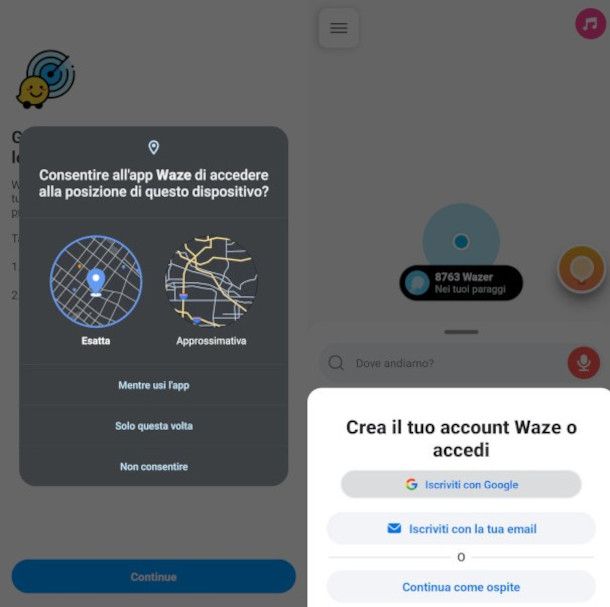
Dopo aver installato Waze sul tuo dispositivo mobile, per poter fruire del servizio è indispensabile fornire le autorizzazioni per l’accesso alla posizione. Per iniziare, dunque, premi il pulsante Continue nella schermata d’avvio, quindi ove richiesto fai tap sulla voce Esatta per ottenere indicazioni quanto più precise e seleziona l’opzione Mentre usi l’app.
Successivamente, pigia il bottone Get started, quindi accetta la policy sulla privacy e i termini di servizio e scegli se visualizzare annunci personalizzati o generici. A seguire, indica se desideri effettuare la registrazione con indirizzo email, oppure se associare il tuo account Google. In alternativa, puoi anche non iscriverti e selezionare l’opzione Continua come ospite.
Configurazione
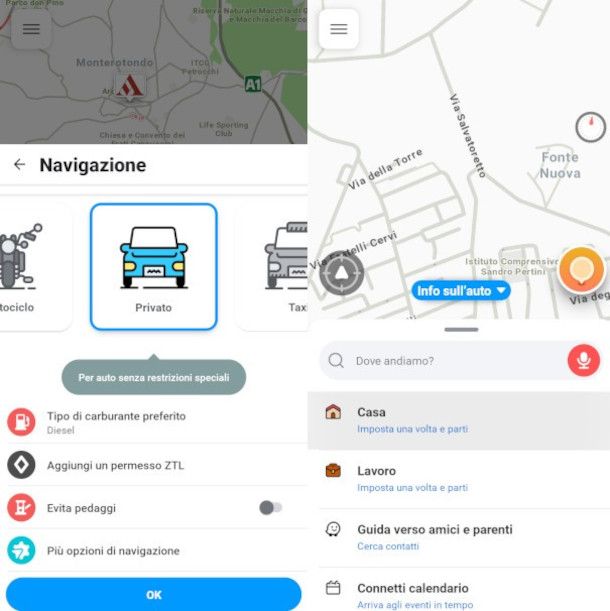
Una volta portata a termine la registrazione, ti suggerisco di personalizzare l’esperienza di utilizzo dell’app eseguendo una breve procedura di configurazione. Innanzitutto, se disponi di un veicolo elettrico premi il pulsante Aggiorna le impostazioni che ti viene mostrato al primo accesso e sposta su ON la levetta relativa all’abilitazione delle funzioni specifiche per tale tipologia di alimentazione.
Successivamente, fai tap sulla funzione Seleziona il tipo di veicolo posta nella parte bassa della schermata principale e indica se si tratta di un’auto privata, di un motociclo o di un taxi. Definisci poi il tipo di carburante, e se ne disponi, aggiungi anche un eventuale permesso ZTL.
La funzione sottostante, invece, ti permette di attivare la modalità che consente di evitare i pedaggi (tieni conto, però, che soprattutto per i viaggi lunghi questa soluzione potrebbe allungare significativamente i tempi di percorrenza). Nella sezione Più opzioni di navigazione, invece, ti verrà dato modo di definire alcune preferenze, ad esempio per evitare le strade sterrate o gli incroci pericolosi. Al termine, premi il bottone OK per confermare le modifiche.
Se desideri impostare degli indirizzi di riferimento (nello specifico, quello della tua abitazione o del luogo nel quale ti rechi per svolgere la tua professione), scorri verso l’alto il pannello collocato nella parte bassa della schermata, in modo da espandere l’apposita sezione, dopodiché pigia sulla voce Casa o Lavoro e inserisci l’informazione nel campo di testo dedicato.
Oltre a ciò, Waze permette di collegare i contatti presenti nella rubrica, in modo da acquisire i relativi indirizzi, nonché di associare il proprio calendario per ottenere indicazioni in relazione agli eventi per i quali è riportato un indirizzo di destinazione. Il tutto può essere eseguito semplicemente fornendo all’app le autorizzazioni per l’accesso alle risorse in questione.
Impostazione di un tragitto
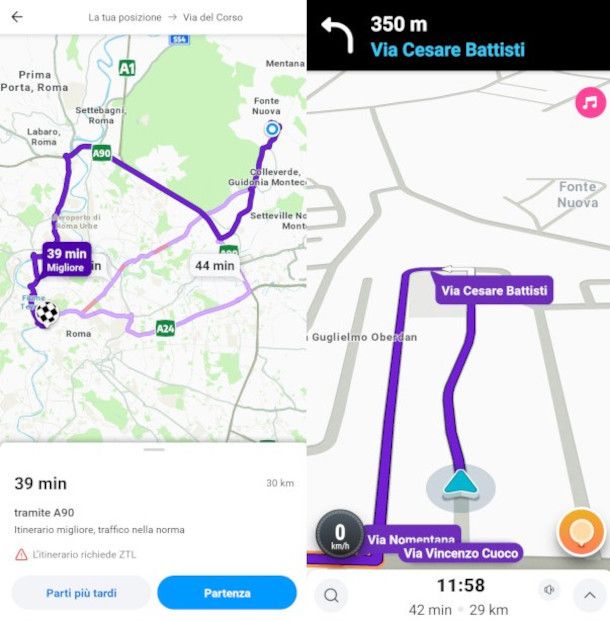
Vediamo, ora come funziona il navigatore Waze per quanto riguarda l’impostazione di un tragitto, la verifica delle alternative di percorso calcolate dal sistema, e l’acquisizione delle varie tipologie di indicazioni durante lo spostamento.
Per iniziare, specifica la tua destinazione digitando il relativo indirizzo o il nome del luogo all’interno del campo Dove Andiamo. Se vuoi avere le mani libere, puoi semplicemente pigiare l’icona del microfono posta sulla destra del suddetto campo di ricerca e pronunciare l’informazione a voce. Seleziona poi il risultato corrispondente fra quelli proposti dall’app e premi il pulsante Vai per ottenere i tragitti.
Al passaggio successivo, qualora il percorso migliore messo in evidenza da Waze per qualche motivo non dovesse soddisfare le tue necessità, puoi impostare una delle alternative proposte pigiando sul relativo tragitto, in modo da verificare i relativi tempi di percorrenza ed eventuali informazioni aggiuntive nell’area sottostante.
Una volta individuata la soluzione idonea, sfiora il pulsante Partenza per avviare il navigatore, e segui le indicazioni della voce guida per arrivare a destinazione. Se vuoi rimandare la partenza a un secondo momento, scegli l’opzione Parti più tardi e seleziona l’orario corretto al passaggio successivo, verificando contestualmente il corrispondente traffico previsto.
In alternativa, ti suggerisco di utilizzare l’apposita funzione di pianificazione del viaggio, alla quale puoi accedere pigiando il simbolo [☰] situato in alto a sinistra nella schermata principale. Ti basterà premere il pulsante [+] allo step successivo, inserire la destinazione, e definire poi la data e ora di partenza: così facendo, riceverai un promemoria che ti informerà del momento migliore per partire a seconda del traffico.
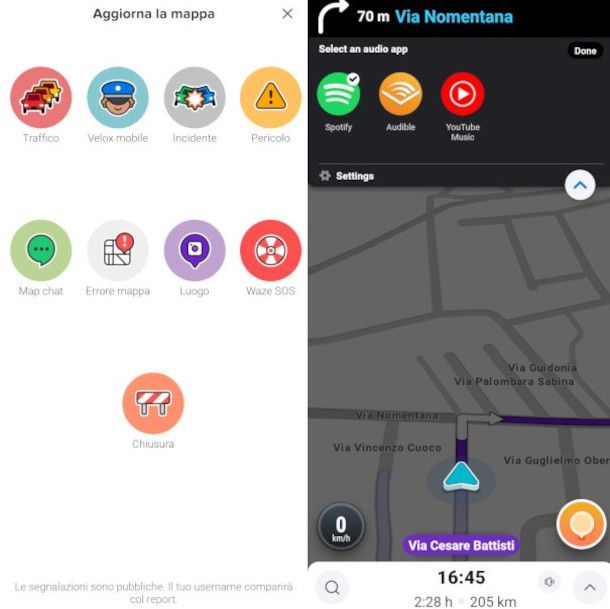
Durante la navigazione, oltre ad ascoltare le indicazioni dell’assistente vocale sul percorso da seguire, visualizzerai graficamente diverse informazioni relative al tragitto, come il tempo di percorrenza, la distanza mancante, la velocità del veicolo e l’orario di arrivo. In aggiunta, potresti notare la presenza di alcune icone facilmente interpretabili: queste includono segnalazioni effettuate da altri utenti su traffico, presenza di incidenti, pericoli derivanti ad esempio da oggetti ingombranti sulla sede stradale o veicoli fermi, autovelox (di cui ti parlerò più avanti in un capitolo dedicato), ma anche relative alla disponibilità di parcheggi, stazioni di servizio e molto altro.
Se desideri partecipare alla community riportando una di queste informazioni, pigia il simbolo del fumetto situato in basso a destra nella schermata di navigazione (ovviamente, solo se non sei impegnato alla guida!) e seleziona l’icona relativa alla tipologia di segnalazione che desideri applicare. Considera, nel farlo, che si tratta di un post pubblico nel quale sarà visibile il tuo username.
Per concludere, ti segnalo la possibilità di associare un servizio di streaming musicale (YouTube Music e Spotify) che ti consentirà di ascoltare i tuoi brani preferiti durante la guida, o Audible, il popolare servizio di distribuzione di audiolibri di proprietà Amazon. Per farlo, devi semplicemente toccare il simbolo della nota musicale situato in alto a destra, selezionare la piattaforma che desideri utilizzare, e attendere che venga eseguita la connessione (è necessario che la relativa app sia già installata sul medesimo device).
Come dici? In realtà sei interessato anche a saperne di più su come usare Waze a piedi? Ebbene, devo purtroppo informarti che l’app di navigazione in questione è stata sviluppata nello specifico per gli spostamenti in auto o moto. Ti consiglio, per tale occorrenza, di utilizzare un navigatore in grado di fornire questo genere di informazioni, ad esempio Google Maps. Fai riferimento alle mie guide sui migliori navigatori per Android e iPhone per valutare eventuali alternative.
Come funziona Waze autovelox
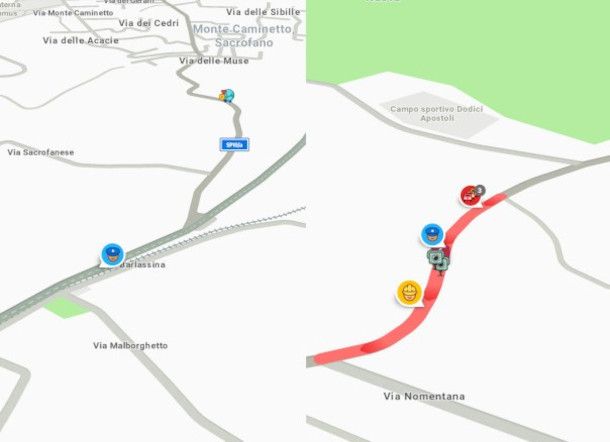
Se, nello specifico, sei curioso di scoprire come funziona Waze autovelox, come ti ho spiegato nel capitolo precedente è possibile visualizzare le informazioni riportate da altri utenti in merito alla presenza di rilevatori di velocità mobili grazie alla presenza di un’apposita icona.
Per fare una segnalazione, invece, puoi procedere pigiando il simbolo del fumetto nella schermata di navigazione, selezionando poi l’opzione Velox mobile e indicando al passaggio successivo la visibilità e il lato nel quale è stato posizionato rispetto alla direzione che stai percorrendo.
Inoltre, devi sapere che con l’approssimarsi di un autovelox fisso o di un semaforo con telecamera viene prodotta una specifica notifica audio. L’importante è che venga mantenuta l’impostazione audio Acceso o Solo avvisi: puoi verificarla premendo il simbolo dell’altoparlante nella schermata di navigazione.
Sempre per quanto riguarda gli autovelox fissi, considera che questi possono essere riportati esclusivamente dagli editor di livello 3 mediante l’applicazione Web Waze Map Editor. È possibile che alcune postazioni vengano segnalate anche come errore generico di mappa, con all’interno degli appositi commenti utili per identificare la tipologia di autovelox e altre informazioni accessorie.
Come usare Waze offline
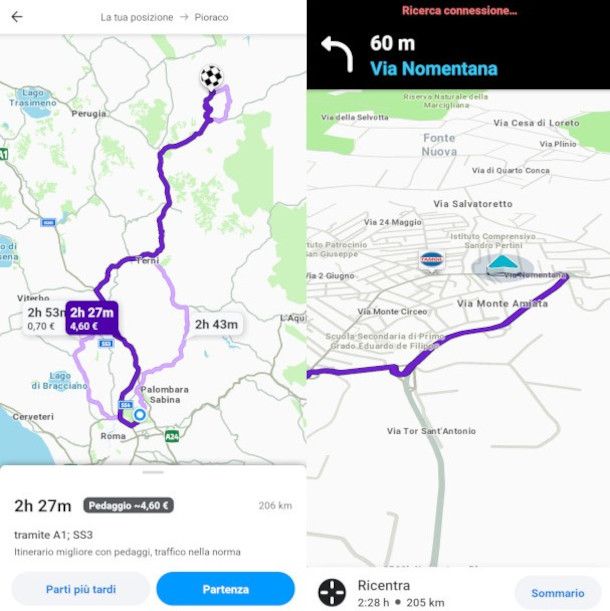
Se ti stai domandando come usare Waze offline, devi sapere innanzitutto che il servizio in questione non dispone di una vera e propria funzione che permette di impostarne l’utilizzo senza connessione di Rete. In realtà, infatti, è sufficiente caricare il percorso in presenza di una connessione a Internet attiva per poter procedere successivamente con la navigazione offline.
Eseguendo la disconnessione dalla Rete, però, potrai usufruire solamente delle funzioni base di navigazione, rinunciando quindi a tutti quegli strumenti che necessitano di un collegamento di Rete valido. Per approfondimenti sul tema, ti rimando alla lettura della mia guida interamente dedicata a come utilizzare Waze offline.
Come usare Waze su Android Auto
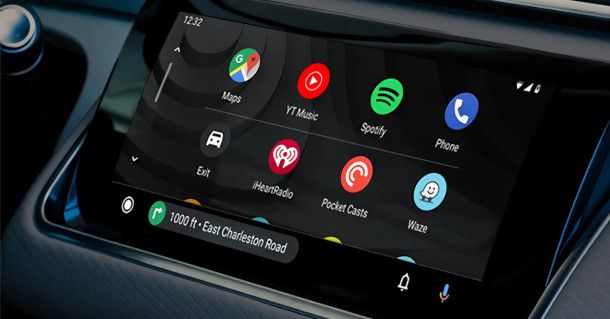
Se desideri apprendere come usare Waze su Android Auto, ovviamente dovrai aver preventivamente scaricato l’apposita applicazione Android Auto sul tuo dispositivo mobile e aver collegato quest’ultimo al sistema tramite un cavo USB o via Bluetooth, come ti spiego nel dettaglio in questa mia guida dedicata.
Una volta fatto ciò, quando non sei alla guida imposta la posizione del cambio in modalità parcheggio: oltre che per questioni di sicurezza, infatti, molti modelli non permettono di interagire con il sistema senza aver eseguito tale operazione. Successivamente, premi il simbolo del cerchietto posto in basso a sinistra nel display dell’auto e seleziona Waze dalle app disponibili.
A seguire, tocca il campo di ricerca nella parte superiore dello schermo per interagire con la tastiera, quindi inserisci la destinazione e seleziona il risultato pertinente. Se si tratta di un luogo precedentemente salvato, pigia il simbolo [☰] posto in alto a sinistra, tocca l’opzione Salvati e scegli la destinazione dall’elenco.
In tutti i casi, ti basterà premere il bottone Vai per avviare la navigazione. Considera, oltre a ciò, che puoi effettuare segnalazioni sul traffico premendo il simbolo del fumetto, esattamente come spiegato nel capitolo precedente.
Come usare Waze su CarPlay

Disponi di un veicolo dotato di CarPlay, la piattaforma sviluppata da Apple che permette di estendere le funzionalità degli iPhone sui display delle automobili compatibili, ma non sai come poterne usufruire? Nessun problema, ti mostro sùbito come procedere.
Per cominciare, collega il dispositivo iOS all’auto con un cavo USB o la connessione wireless, come ti spiego in questa guida dedicata. Una volta fatto ciò, tocca l’icona di Waze sul display della tua auto per avviarlo.
A questo punto, per capire come usare Waze su CarPlay, devi tenere innanzitutto conto del fatto che si tratta di una versione semplificata dell’applicazione di navigazione in questione, con funzionalità limitate.
Di default, infatti, l’interfaccia mostra la mappa su metà dello schermo, mentre l’altra è occupata dagli strumenti complementari (istruzioni di navigazione, impostazioni e così via). Puoi comunque applicare la modalità a schermo intero semplicemente toccando la mappa.
Per cercare una destinazione, dunque, utilizza il campo di ricerca posto sulla destra, o interroga il sistema sfiorando il simbolo del microfono ivi presente. Se non visualizzi la tastiera, utilizza quella del tuo “melafonino” per l’occorrenza.
Successivamente, dopo aver selezionato il risultato corretto fra quelli proposti in base alle chiavi di ricerca impostate, potrai avviare la navigazione premendo il pulsante Vai. Per terminarla invece, tocca la funzione Stop nella barra superiore.

Autore
Salvatore Aranzulla
Salvatore Aranzulla è il blogger e divulgatore informatico più letto in Italia. Noto per aver scoperto delle vulnerabilità nei siti di Google e Microsoft. Collabora con riviste di informatica e ha curato la rubrica tecnologica del quotidiano Il Messaggero. È il fondatore di Aranzulla.it, uno dei trenta siti più visitati d'Italia, nel quale risponde con semplicità a migliaia di dubbi di tipo informatico. Ha pubblicato per Mondadori e Mondadori Informatica.






